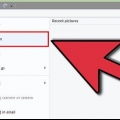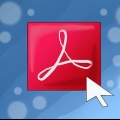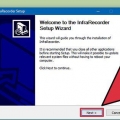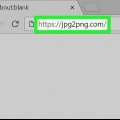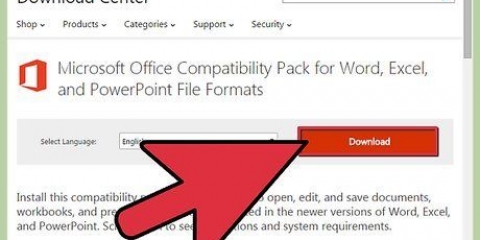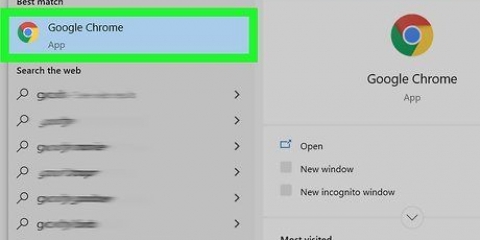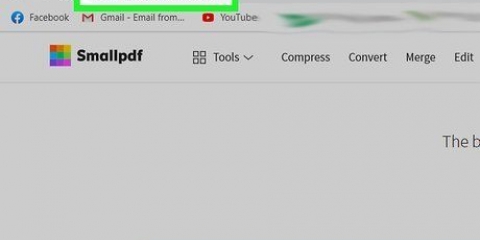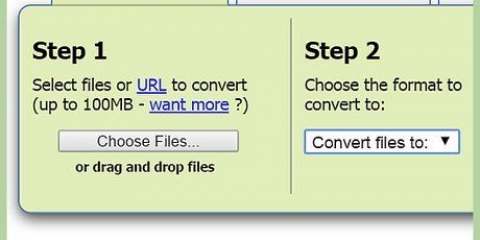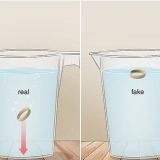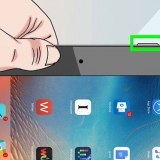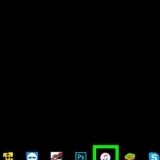Ändra namnet på filen eller platsen för filen, om så önskas. Du kan till exempel placera bilden på ditt skrivbord för enkel åtkomst. Om du inte hittar tillägget du vill ha i rullgardinsmenyn, prova andra bildredigeringsprogram (t.ex. Photoshop), eller prova en annan metod.









Konvertera bilder till jpg eller andra tillägg
Det finns många olika filtillägg för bildfiler. Formatet på filen avgör vilken programvara som kan öppna eller redigera filen, och filtillägget (det som kommer efter perioden) bestämmer formatet. De flesta som arbetar med bilder/foton kommer någon gång att behöva konvertera dessa filer till ett annat format, så det är bra att veta olika sätt att gå tillväga för detta! JPEG (detta är samma som JPG) är ett välkänt bildtillägg, och ett du förmodligen kommer att vilja göra själv någon gång.
Steg
Metod 1 av 4: Använda standardprogram för bildredigering

1. Öppna bildfilen. När du vill konvertera en bildfil till ett annat format är standardprogramvaran för bildredigering i ditt operativsystem ofta den enklaste lösningen. På Windows använder du `Paint` och på Mac `Preview`.
- Obs: JPG och JPEG är olika namn för samma filtillägg. Titta i rullgardinsmenyn för din programvara för att hitta dessa tillägg.
- Det finns flera andra program som fungerar alldeles utmärkt också - öppna bilden i den programvara du är mest bekant med; men om du inte är säker, dubbelklicka på filen för att se vilket standardalternativ som finns på din dator.

2. Välj "Arkiv" från huvudmenyn. Du bör nu se en rullgardinsmeny med alternativ för bildfilen.

3. Spara för att exportera bildfilen. Det nya formatet kommer att tillämpas automatiskt när du sparar en ny version av filen. Detta är användbart, för på så sätt behåller du originalet, om något skulle gå fel och du vill gå tillbaka en version. Du måste använda ett alternativ som "Spara som" eller "Exportera" (på Mac) för att slutföra processen.
Vissa programvaruversioner kräver att du "duplicerar" filen (gör en kopia av den) först och sedan sparar kopian i det nya formatet.

4. Byt namn och konvertera filen. Ett fönster bör nu visas där du kan ändra filnamnet, samt filtillägget/formatet. Inom menyn som är kopplad till alternativet `Format` eller `Spara som typ` bör du presenteras med cirka 12 alternativ, inklusive `.jpg` (även känd som `.jpg`).

5. Spara filen. När du är klar med att ändra filnamn, filtillägg och plats på din dator, klicka på "Spara". Detta är vad som faktiskt kommer att konvertera filen till det nya tillägget, som en kopia av originalet.
Programvara som Preview kan också hantera konverteringen av flera filer samtidigt – välj bara de filer du vill konvertera och högerklicka på dem för fler alternativ.
Metod 2 av 4: Använda konverteringsprogram

1. Hitta rätt programvara. För de vanligaste filkonverteringarna kan standardbildredigerare vanligtvis få jobbet gjort. Om inte, sök på internet efter rätt programvara för att hjälpa dig med konverteringen. Använd söktermer som `extension_A to extension_B` där du anger önskade filtillägg i söktermen.
- Till exempel kommer en sökterm som "doc till pdf" eller "jpg till gif" att ge dig flera gratis konverteringsalternativ.

2. Ladda upp dina bildfiler. De flesta konverteringstjänster erbjuds gratis och utan att du behöver ladda ner någon programvara. Leta efter ett alternativ där du kan ladda upp en bildfil för att konvertera.

3. Följ instruktionerna. Ibland kommer en konverteringssida att fråga dig om en e-postadress och den färdiga filen kommer att skickas till dig. Vid andra tillfällen får du vänta ett tag, varefter du kan ladda ner filen direkt.
Se upp för webbplatser som tar ut pengar eller vill ha mer privat data från dig innan du konverterar dina filer - kom ihåg att det finns många gratisalternativ, och i de flesta fall behöver du inte överföra mer data än din e-postadress.
Metod 3 av 4: Konvertera bilder på en mobil

1. Undersök konverteringsappar. Det finns flera alternativ tillgängliga i både Android- och iOS-appbutiken. Läs användarupplevelserna noggrant innan du laddar ner något, både för att ta reda på vilken kvalitet appen har och för att säkerställa att din önskade konvertering kan göras.

2. Ladda ner en app för bildkonvertering. När du har valt en, ladda ner appen. Du bör också ladda ner din bildfil (om du inte redan har gjort det) och ta reda på var den finns på din enhet. Vissa appar kan hitta dina bilder automatiskt, och andra kräver att du anger var filen finns.

3. Konvertera din bild. När den väl har laddats ner på din mobila enhet bör konverteringen av bilden med en app vara enkel, bara öppna appen och följ instruktionerna.
Metod 4 av 4: Ändra filen manuellt

1. Hitta filen. När det gäller bildfiler kan du ofta indikera denna ändring genom att helt enkelt byta namn på filen med ditt tangentbord (dvs. ta bort det ursprungliga tillägget och skriva ett annat). Detta är vanligtvis en bra idé när det aktuella filtillägget hindrar filen från att öppnas (indikeras av ett felmeddelande som "ogiltigt filformat").
- Datorn använder filtillägg som förkortningar för att ta reda på vilken programvara som ska användas för att öppna filen. Var försiktig med detta och gör alltid en säkerhetskopia av din fil innan du provar detta.
- Denna metod kan minska bildens bildkvalitet. Vanligtvis är det bättre att använda "Spara som" i ditt bildredigeringsprogram.

2. Gör filtillägget synligt. Beroende på dina systeminställningar är filtilläggen (de 3 bokstäverna efter punkten efter filnamnet) inte alltid synliga i standardvyn. I Windows måste du justera fliken "Visa" under "Mappalternativ". Du hittar detta under "Utseende och personliga inställningar". På en Mac letar du efter `Finder-inställningar > Advanced` för att göra tilläggen synliga.
För mer detaljerad information om filtillägg och hur man gör dem synliga, se artikeln Ändra en filändelse läs på instruktionen.

3. Byt namn på filen. Högerklicka på din bildfil och välj "Byt namn". Ta bort det gamla tillägget och lägg till det nya tillägget istället.
Anta till exempel att filnamnet är `myimage.jpg`, då kan du byta namn på den till `myimage.jpg` och från och med nu kommer din dator att behandla det som en `.jpg`.
Tips
- Filtillägg är inte skiftlägeskänsliga, även om det är standard att skriva dem med gemener.
- .jpg och .jpg betyder samma sak och kan bytas ut på moderna operativsystem. Skillnaden beror på en gammal begränsning på vissa system där en förlängning inte fick innehålla mer än 3 bokstäver.
Varningar
- Var noga med att INTE skriva över originalbilden – gör alltid en säkerhetskopia först, eller spara den under ett nytt filnamn, vilket också gör en kopia.
Förnödenheter
- En bildfil för konvertering
- En dator
- Bildredigeringsprogram (Paint, Preview, Photoshop, etc...)
"Konvertera bilder till jpg eller andra tillägg"
Оцените, пожалуйста статью